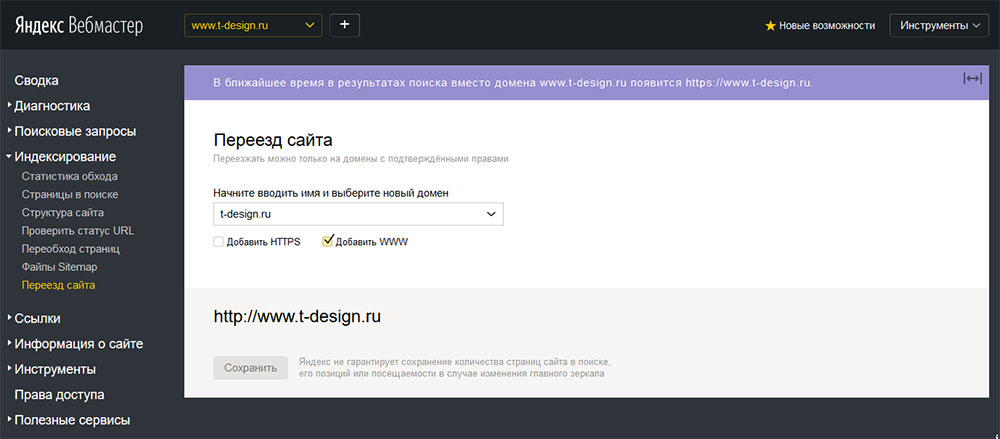Как перенести сайт на другой домен без помощи программиста
Автор Антон Артемов На чтение 3 мин. Просмотров 114 Опубликовано Обновлено
Здравствуйте, уважаемые читатели блога AFlife.ru. В этой статье поговорим о том, как перенести сайт на другой домен. Мы подробно рассмотрим процедуру переноса базы данных (БД), методы изменения хостинга сайта, а также правильную оптимизацию переходов со старого адреса на новый, которая поможет избежать просадок трафика.
Для начала стоит оговориться, что домен, по сути своей, является просто адресом проекта, который весьма часто приходится менять. Причин для этого существует немало.
В качестве примера можно назвать необходимость переезда в другую доменную область, смену названия организации, а также обход поисковых фильтров (в ситуациях, когда альтернативных методов не осталось).
У многих владельцев сайтов имеется весьма важный вопрос: можно ли переместить сайт с одного домена на другой без просадок по трафику и потери позиций в поисковиках? Однозначно да. Ниже мы разберёмся с грамотным переносом сайта на другой домен без попадания под фильтры поисковиков. Условно данную процедуру можно разделить на несколько этапов.
Первый этап
Его суть заключается в переносе БД. Это крайне ответственный момент, так как он определяет, получится ли сохранить всю имеющуюся на сайте информацию и будет ли она правильно отображаться после смены адреса.
В случае, если при переносе хостинг не будет изменён, данную процедуру выполнит хостинг провайдер. Достаточно будет оповестить его о переезде, после чего сотрудники организации займутся переносом БД. В некоторых случаях даже не требуется куда-либо обращаться, так как информационная база привязана к аккаунту владельца.
Если же осуществляется перенос на другой хостинг, стоит заранее отметить один важный момент: рекомендуется сделать копию БД, так как он потребуется в дальнейшем. В качестве примера можно рассмотреть переезд на другой домен на основе базы Вордпресс:
В качестве примера можно рассмотреть переезд на другой домен на основе базы Вордпресс:
Сначала нужно сделать бэкап информационной базы при помощи инструментов, предоставленных хостом, либо же через командную строку SSH (пример на картинке снизу).
Затем необходимо разархивировать загруженный архив. Для этого в SSH нужно ввести команду, которая показана на картинке снизу.
Следующим этапом является экспорт таблиц, загруженных в Вордпресс, в SQL. Для этого осуществляется импорт dump.sql в новый БД. Также следует скорректировать wp-config.php, который находится в корневой папке сайта.
Процедура переноса почти закончена. Теперь сайт доступен по обновлённому адресу, однако некоторые ссылки могут работать с ошибками. Чтобы исправить данную проблему, потребуется прописать в phpmyadmin новый код, который заменит старые ссылки новыми.
После выполнения вышеописанного все ссылки будут работать правильно (вместе с медиа-файлами и навигацией по сайту).
Второй этап
Его суть заключается в оптимизации перенаправления пользователей на новый адрес со старого. Это необходимо не только для посетителей, но и для поисковиков: таким образом они будут знать о смене адреса и перестанут индексировать ранее использовавшийся домен. Для оптимизации перенаправления в первую очередь потребуется откорректировать файл .htaccess таким образом, как показано ниже.
Затем нужно будет просто оповестить поисковики о смене доменного имени при помощи соответствующих инструментов в кабинете вебмастера. При правильном выполнении всех действий объединение зеркал завершится в течение 1 месяца.
Вывод
Выше был описан простой алгоритм переноса сайта на новое доменное имя. Этот процесс легко выполняется самостоятельно и не грозит потерей трафика или позиций в выдаче. Единственное что стоит обязательно помнить – создание резервных БД, благодаря которым можно будет восстановить все данные в случае возникновения ошибок.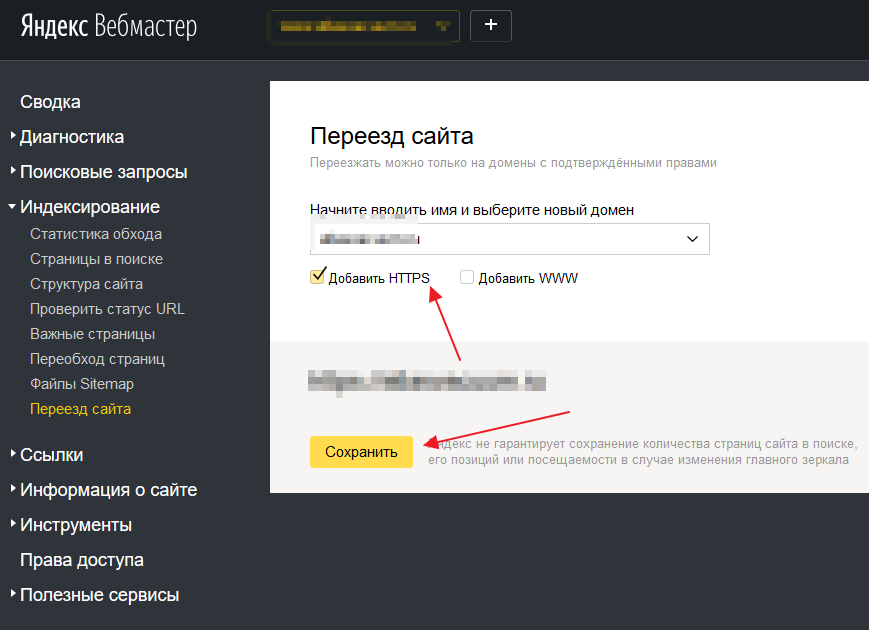 На этом статью можно закончить. И не забывайте оформить подписку на блог, тогда вы точно не пропустите новые материалы по сайтостроению. Всего хорошего!
На этом статью можно закончить. И не забывайте оформить подписку на блог, тогда вы точно не пропустите новые материалы по сайтостроению. Всего хорошего!
Как грамотно переехать на другой домен без потери трафика
Одним из самых ответственных мероприятий из жизни любого сайта, является его переезд на другой домен. Поэтому подходить к нему нужно с максимальной ответственностью. Это особенно касается ресурсов, которые имеют хорошие позиции в поисковой выдаче. Цена ошибки в этом случае может быть очень высокой, поэтому обращайте внимание на детали.
Как перевести сайт на другой домен?
Сложного в этом ничего нет, главное придерживаться определённой последовательности действий:
- Разместите на сайте сообщение, что вскоре он будет размещаться на новом домене. Обозначьте доменное имя, где теперь будет «жить» ваш сайт, не забыв указать время и дату проведения работ по переезду. Чтобы данное сообщение прочитало как можно больше пользователей, разместите его за 3-4 дня до начала переезда.

- Домен, куда будет перенесён сайт, добавьте в перечень доменов хостинг-аккаунта. Делается это в панели управления. После этого, на сервере создается соответствующая структура каталогов, а информация о домене внесётся в сервер DNS, само же доменное имя введётся в состав поддерживаемых хостов http-сервера.
- Меняем DNS-сервера домена, куда будем переезжать. Для этого нужно узнать адреса DNS-серверов, которые обслуживают домены сервера, где находится сайт. Как правило, эта информация указана на сайте хостинга или в панели управления хостингом. Итак, нужно зайти в панель управления доменом, поменять адреса DNS-серверов и сохранить изменения.
- Разместите на сайте сообщение, что вскоре он будет размещаться на новом домене. Обозначьте доменное имя, где теперь будет «жить» ваш сайт, не забыв указать время и дату проведения работ по переезду. Чтобы данное сообщение прочитало как можно больше пользователей, разместите его за 3-4 дня до начала переезда.
- Теперь, имея новый перечень DNS-серверов, необходимо дождаться их делегирования. Обычно, смена информации происходит в течение 5-8 часов. Кроме того, время может понадобиться и на смену информации на кеширующих DNS-серверах вашего провайдера.
- Удостоверьтесь, что по имени домена у Вас есть доступ к серверу, где находится сайт, по протоколу HTTP. Чтобы это сделать, необходимо в коневой каталог сайта поместить тестовый html-файл, после чего, выполните его загрузку в браузере.
- Начинаем переносить сайт на новый домен. При помощи basic-авторизации закрываем доступ к структурам каталогов, соответствующих старому и новому домену. Отключаем задания chron и не забываем сделать резервную копию баз данных и файлов сайта.
- Начинаем перенос сайта. Для этого копируем или перемещаем все файлы, находящиеся в каталоге старого домена в каталог нового домена, при этом обязательно должна сохраниться структуры директорий.
 Лучше всего это делать, присоединившись к серверу по SSH. При отсутствии данной возможности, необходимо скопировать файлы к себе на компьютер, используя FTP, после чего их нужно будет выгрузить по FTP со своего компьютера на сервер в новую папку. Во время данной операции может понадобиться установка прав доступа к файлам и папкам в соответствии с их значениями в старом каталоге. Исправьте конфигурационные файлы CMS в соответствии с ее новым расположением на сервере. Теперь, если нужно, зайдите в административную панель сайта и поменяйте параметры.
Лучше всего это делать, присоединившись к серверу по SSH. При отсутствии данной возможности, необходимо скопировать файлы к себе на компьютер, используя FTP, после чего их нужно будет выгрузить по FTP со своего компьютера на сервер в новую папку. Во время данной операции может понадобиться установка прав доступа к файлам и папкам в соответствии с их значениями в старом каталоге. Исправьте конфигурационные файлы CMS в соответствии с ее новым расположением на сервере. Теперь, если нужно, зайдите в административную панель сайта и поменяйте параметры. - Заканчиваем переезд на новый домен. Удостоверьтесь в правильности работы ресурса по новому адресу. При осуществлении копирования файлов, старые копии нужно удалить. Теперь следует выполнить настройку постраничной переадресации со старого домена на новый. Отключаем basic-авторизацию для доступа к старому и новому сайту.
Как сделать 301 редирект со старого домена на новый?
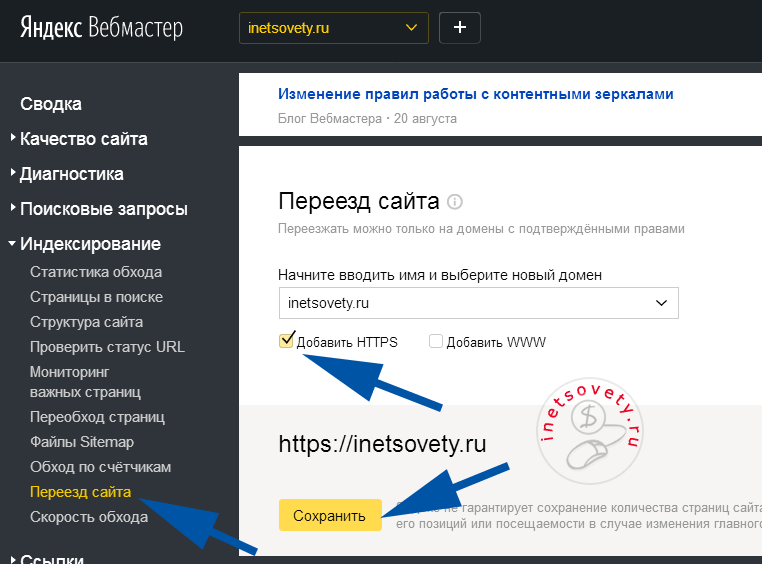 (.*)$ https://www.lider.ru/$1 [R=301,L]
(.*)$ https://www.lider.ru/$1 [R=301,L]- Сохраняем изменения.
Инструмент Яндекса «Переезд сайта»
Проинформировать поискового робота про смену адреса, можно используя инструмент «Переезд сайта» в Яндекс.Вебмастер. Также с помощью данного инструмента можно сообщить о смене используемого протокола, выбрать, какое предпочтительнее отображение сайта в поиске, например с www или без него. Или расклеить зеркала.
Данный инструмент работает в режиме смены адреса сайта (переезд) для ресурсов, не являющихся не основными зеркалами, а также отклейка, доступная лишь для неглавных зеркал. Там же можно проверить, является ли сайт неглавным зеркалом.
Пользование данным инструментом для переезда, подразумевает четкое указание на основное зеркало, которым может быть редирект, а также директива Host в файлах robots.txt всех зеркал сайта. При переезде может быть осуществлена смена основного зеркала или объединение соответствующих зеркал в группу, в случае отсутствия их предварительной склейки.
Как сменить домен сайта — перенести сайт на другой домен без потери позиций
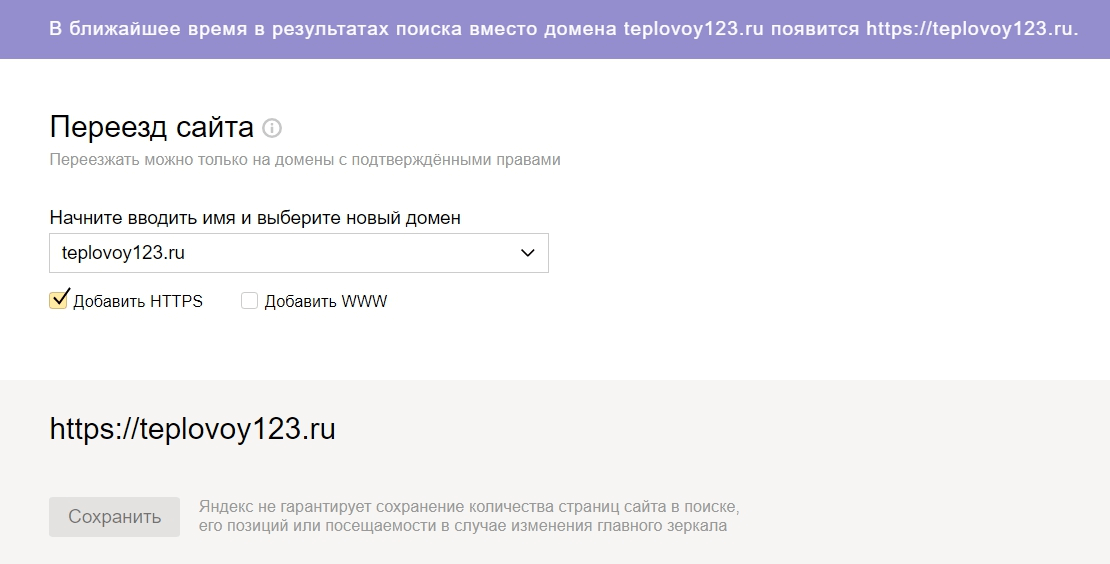 Как же сменить имя сайта, не потеряв в популярности?
Как же сменить имя сайта, не потеряв в популярности?Что может побудить на изменение доменного имени своего сайта?
- Реорганизация или ребрендинг компании.
- По неосмотрительности руководства компании имя было оформлено на сотрудника, а тот покинул организацию.
- Существующий домен нарушает авторские права.
- Сайт по текущему адресу плохо индексируется или попал под фильтры поисковиков (настоящая проблема для начинающих SEO-оптимизаторов).
Переезд может быть обусловлен и тем, что освободилось более красивое и звучное имя. В этом случае сайтовладелец, потеряв часть аудитории, всё равно выиграет в долгосрочной перспективе.
Как перенести сайт на другой домен?
Главный совет сайтовладельцам, готовящимся к переезду –  От старого домена ещё будет польза: он необходим для настройки редиректа, который поможет сохранить аудиторию.
От старого домена ещё будет польза: он необходим для настройки редиректа, который поможет сохранить аудиторию.
Переезд осуществляется так:
- Купите новый домен, пропишите в его настройках адреса DNS-серверов. Затем дождитесь завершения делегирования, привяжитесь к сайту на хостинге.
- Проверьте, разрешено ли поисковому роботу индексирование по обоим именам в файлах
- Второй домен следует сделать алиасом первого – то есть позволить ему ссылаться на ту же папку на сервере. Это избавит вас от хлопот по полному копированию файлов сайта. Выполняется эта процедура, как правило, через контрольную панель портала хостера – чаще всего нужный раздел называется «Домены».
- Отыщите в корневой папке сайта файл под названием .htaccess.

RewriteRule (.*) http://site2.ru/$1 [R=301,L]Для чего это нужно? Таким образом настраивается редирект – пользователи и боты, проходя по старому адресу, оказываются уже на новом сайте.
- Внесите в файл robots.txt старого портала актуальный URL в таком формате:
Host: novyi-domen.ru. - Новый домен разместите в сервисах Яндекс.Вебмастер и Google Webmaster. Обратите внимание, что у обеих поисковых систем есть инструменты, с помощью которых вы можете сообщить о переходе на новый домен. У Яндекс это «Переезд сайта» — находится в разделе «Индексирование» Вебмастера.
В случае с Google нужно добавить оба сайта в Search Control (доступна по этой ссылке — https://www.google.com/webmasters/tools/home?hl=ru) и на новом выбрать пункт «Изменение адреса» в «Настройках». - Завершающий этап – проверьте ваш новый сайт и убедитесь, что ссылок на старый домен нигде нет.

Далее остаётся дожидаться, когда поисковики завершат индексацию страниц, и осуществлять контроль с целью немедленного исправления возможных ошибок.
Как поменять домен сайта без потери позиций?
Как изменить домен максимально «безболезненно»? Ключевое правило – применение редиректов. Каждая страница старого сайта должна переводить посетителей на соответствующую ей на новом. Именно поэтому опытные вебмастеры не рекомендуются менять структуру портала при переходе на новый домен – корректно разместить редиректы в таком случае куда сложнее.
Можно настроить перенаправление со всех старых страниц на главную. Это проще и быстрее, но чревато потерей позиций. Настраивать нужно именно редирект 301, потому как 302-ой ставится, если переход производится на временной основе. Старый домен следует держать занятым – это не слишком накладно, ведь ежегодная оплата, как правило, совсем невелика.
Мотивация посетителей – тоже серьёзный момент.
 После изменения домена стоит объяснить человеку, почему он должен оставаться с вами на новом портале и отказаться от поисков счастья «на стороне».
После изменения домена стоит объяснить человеку, почему он должен оставаться с вами на новом портале и отказаться от поисков счастья «на стороне». Следуя описанным рекомендациям, как сменить домен сайта без потери позиций, не забывайте также и о базовых правилах. Продолжайте наполнять портал оригинальным контентом и избегайте использования чужого материала. Переход к новому домену может оказаться длительным процессом, поэтому обращаться к нему рекомендуется только тогда, когда игра действительно «стоит свеч».
Переезд сайта на новый домен – Ts.Saltan
Мой сайт переехал с домена .ru на .top, мне хотелось отвязаться от региональной принадлежности, к тому же регистратор 2domains так просто не отдаёт домен, для получения доступа им нужен личный визит или заверенное от нотариуса письмо.
Итак, какой же порядок переезда на новый домен, чтоб сохранились позиции в поисковой выдаче.- Привязываем домен к своему серверу, ждём хотя бы 2-3 дня (а лучше неделю), чтоб DNS прописалось у всех пользователей.
 my-new-domain.com
my-new-domain.comRewriteRule .* https://my-new-domain.com%{REQUEST_URI} [R=permanent,L]
- Дальше необходимо добавить новый домен в поисковики Яндекс и Google.
Яндекс
В вебмастере добавляем новый домен, подтверждаем права.
.Далее открываем вебмастер старого сайта, переходим в меню “Индексирование” – “Переезд сайта” и выбираем новый домен, не забываем выбрать галочку HTTPS и нажимаем “Сохранить”
После проверки яндекса (у меня заняло примерно 10 дней) новый домен будет помечен как главное зеркало.
Google
В консоли google таким же образом добавляем новый домен и подтверждаем на него права. Открываем старый сайт, справа вверху нажимаем иконку “Настройки” – “Настройки сайта“.
В графе “Основной домен” выбираем новый домен.
На данный момент проверка google ещё на завершена, как всё закончится, обновлю пост.Как перенести на новый домен в вебмастере mail.ru – без понятия, получилось только добавить новый домен, а на старый они сбросили верификацию, да ну и чёрт с ними.
К сожалению после переноса трафик немного просел.
Данные Яндекс.Метрика
Upd 06/02/2019
Через месяц понемногу начал возвращаться трафикПо данным GSC
Upd 26/05/2019
Только сейчас, почти через 5 месяцев, гугл соизволил скачать файл sitemap.xmlUpd 01/10/2019
В новой версии Google Search Console появилась возможность изменить доменЕсли настроена корректная переадресация, гугл разрешит перенос:
Проблемы переноса сайта на новый домен – статьи про интернет-маркетинг
«Кривые» зеркала
Многие могут возразить, что сайт переезжает на другой адрес довольно редко, гораздо чаще меняется структура, вместо кучи статических файлов ставятся системы управления контентом, добавляются и удаляются разделы, производится множество действий, более-менее необходимых в данный момент.
 Все это, конечно, правда.
Все это, конечно, правда.С другой стороны следует помнить, что http://example.com и http://www.example.com — фактически два разных сайта. Поэтому отмечены сотни случаев, когда продвигается www.example.com, а «глупые» пользователи поставят пару ссылок на сайт без www, после чего «тупые» роботы начинают индексировать оба сайта по отдельности. Более того, через некоторое время в поисковых системах срабатывает механизм склеивания зеркал, и бывает, что неосновное зеркало, по мнению вебмастера, становится основным, но уже по мнению поисковика. Механизмы склейки у каждой поисковой системы свои (у Яндекса, например, существует специальный робот, с буквой H в имени).
В случае неправильной склейки зеркал, позиции страниц сайта в результатах поиска могут значительно ухудшиться, поскольку неправильно будут учитываться внешние ссылки, а если зеркала не склеены, то ссылки будут учитываться для каждого адреса отдельно. В этом случае надо инициировать процесс переезда, несмотря на то, что в действительности сайт существует в одном экземпляре.

Переезд без смены дизайна
Рассмотрим последовательность действий при переезде сайта без смены дизайна и структуры, т.е. когда на разных доменах находятся одинаковые копии страниц. Пусть старый адрес будет www.old-site.com, а новый адрес — main-site.com.
Шаг первый
В первую очередь надо исправить шаблоны страниц сайта таким образом, чтобы внутренние ссылки — ссылки на другие страницы сайта — были абсолютными, то есть начинались с http:// и содержали имя домена. То имя домена, которое должно быть основным зеркалом. Таким образом, как обычный посетитель, так и робот поисковой системы, после получения страницы найдут на ней только ссылки на основное зеркало.
 Это универсальный метод, который работает для большинства поисковых систем. Вот только ждать нормальной склейки зеркал придется долго, иногда несколько месяцев.
Это универсальный метод, который работает для большинства поисковых систем. Вот только ждать нормальной склейки зеркал придется долго, иногда несколько месяцев.Итак, исправляем ссылки с
<a href=»/page.html»>
на <a href=»http://main-site.com/page.html»>.Шаг второй
Поскольку для многих Яндекс является приоритетной поисковой системой, то вторым шагом мы указываем основное зеркало специально для Яндекса. Сделать это можно с помощью специальной директивы Host в файле исключений robots.txt. Файл используется для указания роботам тех адресов, которые запрещено индексировать. Директива Host — изобретение Яндекса и понимается исключительно его роботами, в стандарте исключений директива не описана. Значением Host должно быть главное зеркало сайта без http://, в нашем случае — main-site.com
Поскольку директива нестадартная, то использовать ее надо только в секции для Яндекса, но не в секции для всех роботов.
 Таким образом, в robots.txt следует обязательно cоздать секцию для Яндекса, даже если весь набор правил одинаковый для всех роботов. Пример:
Таким образом, в robots.txt следует обязательно cоздать секцию для Яндекса, даже если весь набор правил одинаковый для всех роботов. Пример:User-agent:
Disallow: /dir/page.htmlUser-agent: Yandex
Disallow: /dir/page.html
Host: main-site.comВ случае, если не требуется ничего закрывать от индексации, то можно обойтись только секцией для Яндекса с пустым Disallow, например:
User-agent: Yandex
Disallow:
Host: main-site.comПосле создания или редактирования файла robots.txt следует ждать посещения робота с буквой H. Склейка или смена адресов происходит, как правило, во время следующего апдейта после посещения «зеркальщика».
Шаг третий
Если в Рамблере главное зеркало также выбрано неверно, то после выполнения самого первого шага — прописывания абсолютных ссылок — стоит написать письмо в службу поддержки, где вежливо описать ситуацию, указать адрес главного зеркала сайта и попросить сменить основное зеркало сайта.
 Я специально не исследовал глубоко вопрос автоматического выбора основного зеркала, сталкивался только с тем, что после установки подокументного редиректа, который мы рассмотрим в следующем шаге, робот Рамблера продолжал запрашивать документы с второстепенного зеркала. В большинстве случаев, общения со службой поддержки должно быть достаточно для решения вопроса правильной склейки зеркал в Рамблере.
Я специально не исследовал глубоко вопрос автоматического выбора основного зеркала, сталкивался только с тем, что после установки подокументного редиректа, который мы рассмотрим в следующем шаге, робот Рамблера продолжал запрашивать документы с второстепенного зеркала. В большинстве случаев, общения со службой поддержки должно быть достаточно для решения вопроса правильной склейки зеркал в Рамблере.Шаг четвертый
После выполнения всех предыдущих шагов и смене зеркал в Яндексе и Рамблере можно с чистой совестью обратить внимание на Запад. Само собой, в сторону Google. Резвость и ресурсы позволяют роботу GoogleBot индексировать большое количество страниц и довольно часто. Поэтому если быть неразборчивым в установке внешних ссылок, то можно получить случай, когда проиндексировано два и более зеркал совсем без склейки.
 Что же делать в таком случае?
Что же делать в таком случае?Для Google однозначным выбором главного зеркала является подокументный серверный редирект с кодом 301 — постоянный, а не временный, как 302 — со всех дополнительных зеркал на основное зеркало. Это означает, что робот поисковой системы или обычный пользователь, запросивший любой документ с дополнительного зеркала, перенаправляется сервером на соответствующий документ основного зеркала, например при запросе www.old-site.com/page.html все перенаправляются на main-site.com/page.html. Сделать такой подокументный редирект можно несколькими способами, например при настройке виртуальных хостов в конфиге веб-сервера Apache или же с помощью модуля mod_rewrite. Последний случай как раз и рассмотрим, поскольку возможность управлять правилами перезаписи адресов есть на большинстве хостинг-площадок.
Перенос сайта на новый домен
Иногда веб-мастеру приходится переносить сайт на новый домен.
 Правильным переносом сайта может считаться тот метод, который позволит следующее:
Правильным переносом сайта может считаться тот метод, который позволит следующее:- Сохранить старые показатели PR и тИЦ.
- Сохранить правую часть URL страниц относительно корня сайта.
- Избежать ошибок 404.
Сохранение тИЦ и PR старого домена или «склейка» доменов
Чтобы сохранить старые показатели (тИЦ и PR), нужно «склеить» оба домена. Для Google и Яндекса существуют разные методы склейки. Для Google нужен редирект 301 в файле
.htaccess, а для Яндекса – инструкция в файлеrobots.txt.Файл
.htaccessдля GoogleRedirect 301 / //www.newdomain.com/Файл
robots.txtдля Яндексаhost: www.newdomain.comСохранение правой части URL страниц и предотвращение ошибок 404
Поисковики еще некоторое время будут помнить страницы со ссылками на старый домен. Кроме того, уже есть обратные ссылки с сайтов, блогов, каталогов, которые менять никто не будет.
 Чтобы не возникало ошибок 404, когда пользователь придет по ним на старый сайт, кроме обычного, еще нужен редирект для каждой страницы старого домена. Тогда пользователь будет автоматически перенаправлен на нужную страницу нового домена. Т. е. это будет тот же адрес, только с новым доменным именем.
Чтобы не возникало ошибок 404, когда пользователь придет по ним на старый сайт, кроме обычного, еще нужен редирект для каждой страницы старого домена. Тогда пользователь будет автоматически перенаправлен на нужную страницу нового домена. Т. е. это будет тот же адрес, только с новым доменным именем.Редирект со всех старых URL на новые
Чтобы осуществить редирект со всех старых URL на новые, необходимо добавить всего несколько строк в файл
.htaccess.Файл
.htaccessOptions +FollowSymLinksRewriteEngine onRewriteRule (.*) //www.newdomain.com/$1 [R=301,L]Теперь все посетители и роботы будут деликатно отправляться на новый домен с полным сохранением правой части URL.
Но есть одна особенность. При сканировании
robots.txt, робот поисковой машины будет отправляться на новый домен. Как же тогда склеить домены в глазах Яндекса? Для этого надо в файле.необходимо сделать исключение для htaccess
htaccessrobots.txt.Файл
.htaccessRedirect 301 / //www.newdomain.com/<FilesMatch "robots.txt$">RewriteEngine off</FilesMatch>Options +FollowSymLinksRewriteEngine onRewriteRule (.*) //www.newdomain.com/$1 [R=301,L]Загрузите файлы
.htaccessиrobots.txtв корень старого сайта. Теперь домены будут склеены и Гуглом и Яндексом одновременно.Дополнительная информация: Перемещение сайта (Центр веб-мастеров Google)
Как настроить доменный адрес электронной почты с Яндексом
Чтобы создать адрес электронной почты на основе домена, вы можете использовать любую службу, которая предоставляет эту функцию, например domain.yandex.com. Настройка электронной почты с помощью этой службы абсолютно бесплатна, быстро и легко, вам просто нужно следовать инструкциям на их веб-сайте.

Что входит в Яндекс.Почту?
- 1000 почтовых ящиков
- неограниченный размер почтового ящика
- 20 ГБ облачного хранилища
- встроенный антивирус
- управление с мобильных устройств
Чтобы настроить доменную учетную запись электронной почты в Яндекс.Почта:
1. Перейдите на https://domain.yandex.com, введите имя своего домена и нажмите Подключить домен.
Примечание:
Если вы новичок в Яндексе, вам нужно будет создать учетную запись и войти в нее, чтобы продолжить настройку персонального почтового ящика.
2. Вам будет предложено несколько вариантов подтверждения права собственности на домен. На шаге 1 скопируйте запись CNAME — это запись, которую нужно указать на стороне uKit.
Примечание:
Запись CNAME уникальна для каждого домена, запись на картинке является примером.
3. Перейдите на панель инструментов uKit и выберите веб-сайт, для которого вы хотите настроить электронную почту, в левом верхнем углу. Обратите внимание, что к этому веб-сайту необходимо подключить собственный домен. После этого откройте раздел Domains .
Примечание:
Если управление записями домена кажется вам слишком техническим, вы можете связаться с нашими агентами поддержки, чтобы помочь вам настроить их.
4. В разделе Домены щелкните значок «шестеренка» рядом с именем подключенного домена.
5. Выберите Записи домена и нажмите + Добавить .
6. Укажите записи CNAME для своего домена. Введите имя поддомена, например yamail-b0f2424480c8 в первое поле и значение mail.yandex.com во второе. Чтобы узнать, какие именно значения необходимо ввести, обратитесь к шагу 2 данного руководства. После добавления записей сохраните изменения и дождитесь их включения.(Изменение записи CNAME может занять до 72 часов, но обычно это происходит гораздо раньше.)
7. Вернитесь на страницу подтверждения домена на Яндексе и нажмите Подтвердить право собственности на домен.
8. Вы попадете на страницу с вашими записями MX. Скопируйте их, чтобы добавить в раздел записей домена на панели инструментов uKit.
9. В разделе Записи домена нажмите + Добавить .На этот раз вам нужно выбрать запись MX.
10. Вы увидите 3 поля, которые необходимо заполнить. Введите @ для первого, 10 для второго и mx.yandex.net для третьего, чтобы он выглядел так :
11. Вернитесь на страницу Яндекса и нажмите Verify MX records.
12. Вот и все — ваш доменный адрес электронной почты успешно настроен! Чтобы реализовать меры безопасности для вашего почтового ящика, вы также можете настроить запись SPF.Таким образом, отправленные вами сообщения не попадут в папку для спама.
13. На панели инструментов uKit на вкладке Записи домена добавьте запись TXT с правильными значениями: @ для первого поля и v = spf1 redirect = _spf.mail.ru для второй:
- @ TXT v = spf1 redirect = _spf.yandex.net
Теперь вы должны иметь возможность отправлять и получать электронные письма со своим персональным доменом — проверьте это, отправляя и получая сообщения через свою новую учетную запись на Яндексе.
Совет:
Вы также можете добавить подпись DKIM для своего домена. Это не обязательно, но с этим ваши электронные письма с меньшей вероятностью будут помечены как спам. Вы можете получить эту подпись внизу справа в личном кабинете Яндекса или на этой странице.
Если у вас есть какие-либо вопросы о настройке адреса электронной почты на основе домена, не стесняйтесь обращаться в службу поддержки.
Была ли эта статья полезной?
45 человек нашли эту статью полезной.
Как перенести сайт с одного веб-хоста на другой в 2020 году
Вам интересно, как переключить свой сайт WordPress с одного веб-хоста на другой без простоев? Так же, как переезд в новый дом в физическом мире, миграция в новый «дом» (веб-хостинг) в Интернете сопряжена с уникальным набором проблем.Одна из наиболее распространенных проблем — не отключится ли ваш сайт во время переезда.
Но тебе не о чем беспокоиться.
В этой статье мы покажем вам, как перенести ваш сайт с одного веб-хоста на другой без простоев двумя способами.
Метод № 1 : Бесплатная миграция вашего сайта с помощью экспертов
Метод № 2 : Перенос вашего сайта самостоятельно (шаг за шагом)Но, прежде чем мы начнем, давайте рассмотрим, почему вам следует перенести свой сайт WordPress на новый хост, а также почему вам следует избегать простоев.
Когда и почему вы должны переместить свой сайт WordPress на новый хост
Существует ряд причин, по которым вам следует перенести сайт WordPress на новый хост, давайте рассмотрим несколько основных причин:
1. Ваш веб-сайт медленный
Возможно, вы начали с провайдера веб-хостинга, которого нашли с помощью короткого поиска в Интернете. Но по мере роста посещаемости вашего сайта вам необходимо искать надежное решение, которое может предложить лучшую скорость и производительность. Медленно загружающийся веб-сайт не только вреден для SEO, но также увеличивает вероятность того, что пользователи покинут ваш сайт.В этом случае вы переместите свой сайт WordPress на новый хост, чтобы улучшить его статус. Также ознакомьтесь с нашим руководством о том, как перенести WordPress с локального сервера на рабочий сайт.2. Вы теряете трафик :
Если у вас много простоев с текущим веб-хостом, это хороший знак, что пора переключиться на новый хост. Незапланированные простои в самые загруженные часы вашего сайта могут расстроить посетителей вашего сайта и привести к потере потенциальных клиентов, постоянных клиентов и доходов.Кроме того, слишком длительное время простоя может привести к снижению рейтинга результатов поиска. Переход на веб-хостинг с гарантией бесперебойной работы гарантирует, что вы не потеряете трафик или продажи.3. Ваш текущий веб-хостинг вам не подходит :
Одна из наиболее распространенных и простых причин, по которой вы можете захотеть перенести сайт WordPress на новый хост, заключается в том, что ваш текущий хостинг не дает вам того, что вы хотите. Например, возможно, ваш текущий веб-хостинг слишком дорогой. Возможно, вы нашли лучший веб-хостинг, более доступный по цене и предлагающий больше необходимых вам функций, например Bluehost.Важно выбрать веб-хостинг, который предоставит вашему сайту все, что ему нужно, а также тот, который соответствует вашему бюджету.
Но вам всегда нужно убедиться, что ваш веб-сайт работает и работает, пока происходит миграция с одного хоста на другой. Продолжайте читать, чтобы узнать почему.
Примечание: Вы также можете узнать, как переместить WordPress на новое доменное имя.
Почему следует избегать простоев? (Важно)
Новички, работающие с небольшими сайтами WordPress, у которых мало или совсем нет трафика, обычно спрашивают, почему им нужно беспокоиться о небольшом времени простоя.С другой стороны, более очевидно, почему крупным веб-сайтам с большим объемом трафика и высоким рейтингом в поисковых системах следует быть осторожными при смене хоста. Более крупные веб-сайты не могут рисковать простоями, поскольку это может повлиять на их статус. Однако небольшие веб-сайты также должны знать о проблемах.
Время простоя веб-сайта не подходит ни для маленьких, ни для больших сайтов. Давайте поговорим о нескольких способах, которыми простой может повлиять на ваш сайт WordPress:
- Пользователи подумают, что вы закрылись — Когда пользователи заходят на ваш сайт, они хотят увидеть, как он работает.Если вашему веб-сайту грозит простой, новые посетители могут подумать, что его не существует, а старые пользователи могут подумать, что вы закрылись.
- Поврежденная репутация — Простой может произойти по многим причинам. Технический пользователь может это понять, но не все ваши пользователи — разработчики. Это создаст плохое впечатление о вашем бренде или бизнесе у обычного посетителя.
- Потеря рейтинга SEO — Ваш веб-сайт может занять высокие позиции в поисковых системах. Когда ваш веб-сайт не работает и поисковые системы отправляют своих ботов для сканирования вашего сайта, это ухудшает ваш рейтинг.
Надеюсь, после прочтения вышеизложенного вы понимаете, почему так важно поддерживать веб-сайт в режиме 24/7/365. При переносе вашего сайта на новый хост вы можете выполнить следующие шаги, чтобы избежать простоев и успешно перенести свой сайт WordPress.
Бонусный совет: Вы всегда можете использовать наш бесплатный инструмент проверки работоспособности веб-сайта, чтобы проанализировать его статус.
Готовы начать? Пошли!
Метод 1: бесплатный перенос вашего сайта с помощью экспертов
В первом методе мы покажем вам, как бесплатно перенести ваш сайт с одного веб-хоста на другой.Этот шаг предназначен для тех, кто не очень хорош с технической точки зрения. Следуя этому методу, вы можете перенести свой сайт, не платя ни копейки и не выполняя никаких сложных шагов.
Для этого вам необходимо найти поставщиков услуг хостинга, которые предлагают бесплатные услуги миграции. Чтобы упростить вам задачу, мы перечислили несколько хостинговых компаний, которые бесплатно перенесут ваш сайт, если вы согласитесь разместить у них свой сайт. Итак, давайте посмотрим на них.
1. SiteGround
SiteGround предлагает бесплатные услуги миграции для своих пользователей, которые выбрали планы хостинга GrowBig и GoGeek.
Чтобы воспользоваться услугой бесплатной миграции, после регистрации перейдите на панель управления SiteGround. Здесь, в области пользователя , перейдите на страницу поддержки »Запросите помощь у нашей команды» Веб-сайт передачи . Таким образом, вы можете без проблем перенести все файлы вашего веб-сайта и базу данных приложений со старого хостинга на SiteGround.
Лучше всего то, что все пути к файлам и информация о базе данных остаются неизменными в вашей новой учетной записи хостинга, поэтому вам не нужно ничего исправлять на своем сайте после миграции.
Начните работу с SiteGround уже сегодня!
2. HostGator
HostGator — еще один отличный вариант, который предлагает своим пользователям бесплатные услуги миграции в течение 30 дней после подписки на услугу веб-хостинга. Этот вариант доступен с любым планом, на который вы подписались. Чтобы воспользоваться их услугой бесплатного переноса, вам просто нужно заполнить трехэтапную форму и попросить их перенести ваш сайт.
Но перед этим вам понадобится следующая информация:
- Старый хостинг Имя пользователя FTP
- Имя пользователя и пароль FTP
- Информация администратора WordPress
- URL-адрес входа в cPanel вместе с именем пользователя и паролем
- Последняя резервная копия базы данных WordPress
Начните работу с HostGator сегодня!
3.A2 Хостинг
Следующий вариант, который вы можете выбрать, — это услуга хостинга A2. Так же, как SiteGround и HostGator, хостинг A2 также предлагает своим пользователям бесплатные услуги миграции.
После завершения платежа войдите в свой клиентский портал и нажмите Support »Migration . Щелкните опцию Request Migration .
Сейчас. Установите флажки, чтобы принять Условия использования и Политику допустимого использования, а затем нажмите «Перейти к шагу 2».На следующем шаге выберите нужную услугу и нажмите кнопку Перейти к шагу 3 . Наконец, на следующем шаге нажмите кнопку Submit Migration .
И все. Вы получите уведомление, как только перенос будет завершен.
Начните работу с A2 Hosting сегодня!
Метод 2. Перенос вашего сайта вручную (шаг за шагом)
Этот метод предназначен для тех, кто хочет самостоятельно перенести свой сайт вручную. Хотя для начинающих это звучит пугающе, это не так сложно, как кажется.Просто следуйте нашим инструкциям, и все будет в порядке.
Вот список шагов, которые мы рассмотрим:
- Выберите новый веб-хостинг
- Создайте резервную копию сайта для миграции с помощью Duplicator
- Импортируйте свой сайт WordPress на новый хост
- Измените файл хоста, чтобы предотвратить простои
- Создайте базу данных MySQL на своем новом веб-хосте
- Начать процесс миграции дубликатора
- Обновите свой домен
Важно : Мы хотим напомнить вам, что некоторые провайдеры веб-хостинга предлагают бесплатную услугу миграции.Если вы не уверены, предлагает ли ваш хостинг-провайдер бесплатную миграцию, сначала спросите его, прежде чем делать это самостоятельно. Если они этого не предлагают, вы можете продолжить обучение.
Шаг 1. Выберите новый веб-хостинг
Смена веб-хостинга сама по себе является важным решением, поэтому вам нужно убедиться, что вы приложили достаточно усилий для оптимизации своего сайта на текущем хосте, прежде чем переходить на новый. Если по-прежнему не удается обеспечить скорость,
3 шага, чтобы получить почту Яндекса для вашего домена с 1000 пользователей
Иногда 10, 20 или 50 учетных записей электронной почты может быть недостаточно для вашей компании или организации.Но даже в этом случае вы, возможно, не захотите вкладывать средства в хостинг электронной почты и увеличивать свой бюджет на ИТ. В этом случае решением может стать Яндекс почта для доменов.
Однозначно многие по каким-то причинам не хотят полагаться на российские или китайские сервисы. Я не буду в данной ситуации это комментировать. Так что этот пост не будет интересен таким людям. Если ваша организация небольшая или ей нужно не более 25 учетных записей электронной почты, я порекомендую Zoho Mail. Использование вашего собственного веб-хостинга может быть вариантом, но это связано с определенным риском (о котором я расскажу в другой раз).
Яндекс — четвертая по величине поисковая система в мире. Это самый популярный сервис электронной почты и поисковой системы в России. Его почтовый сервис надежен. Если вам нужно полное бесплатное решение для более чем сотен или тысяч учетных записей, это, возможно, будет лучшим решением.
Тем не менее, процесс регистрации на самом деле происходит на русском языке, но с помощью Google Translate вы можете легко выполнить все шаги на предпочитаемом вами языке. Попробуйте Google Chrome для лучшего опыта. [После выполнения всех следующих шагов вы сможете изменить свой язык на английский или другие 10 языков.]
Шаг 1:
Посетите https://pdd.yandex.ru/domains_add/ и добавьте свое доменное имя. Яндекс попросит вас войти (или зарегистрироваться) для получения бесплатного адреса электронной почты @ yandex.ru. На этом уровне вам нужно будет подтвердить свой мобильный номер (иначе придется вводить капчу на русском языке).
Подтвердите свой номер мобильного телефона и продолжите процесс регистрации. Это будет просто заполнение вашего имени и фамилии, желаемого (доступного) имени пользователя, пароля (дважды), безопасности qa.как это. [Для этой цели вы также можете использовать систему единого входа в Facebook, Twitter, Google или ВКонтакте. Но предпочел не использовать его.]
Шаг 2:
Подтвердите доменное имя: Вы можете подтвердить право собственности на домен, загрузив HTML-файл ИЛИ добавив запись CNAME. Вот скриншот.
- Добавить запись CNAME:
Я предпочитаю этот метод. Просто добавьте запись cname и дождитесь ее распространения. Это займет от нескольких минут до нескольких часов. - ИЛИ, загрузите файл HTML:
Это будет мгновенно, если вы решите загрузить файл в свой корневой домен.
Здесь вы, , не должны менять свой DNS, как они предложили изменить. Просто добавьте CNAME или загрузите файл для подтверждения домена.
Шаг 3:
Добавьте запись MX и создайте свою первую учетную запись электронной почты.
Имя Тип записи Приоритет Хост @ MX 10 mx.yandex.ru. Примечание: если
@недействителен, попробуйте свой голый домен.напримерexample.com(не www.example.com).Необязательно (но рекомендуется)
Добавить запись SPF:
Имя Тип записи Хост @ TXT v = spf1 redirect = _spf.yandex.ru Шаг 4:
После того, как вы подтвердите свой домен и настроите записи MX, они попросят вас создать новую учетную запись электронной почты с паролем.
При первом входе пользователи должны будут принять Условия и заполнить некоторую простую информацию. После входа в учетную запись вы можете изменить предпочитаемый язык с русского на английский. Вы найдете
Как создать бесплатную электронную почту с собственным доменом в Mail Yandex
Яндекс и Zoho Mail — лучший бесплатный почтовый сервис для вашего собственного доменного имени. Вы можете прочитать статью о Zoho Mail. В этом посте мы поможем вам создать собственный бесплатный адрес электронной почты для домена с Яндексом, например yourname @ yourdomain.com
После того, как Google вырос, Google начал взимать плату с Google Apps за электронную почту, добавив собственный домен по цене 5 долларов за электронную почту. В Microsoft также прекратили предоставлять почтовый сервис. Добавьте собственный домен Hotmail (Live.com). Яндекс запустил бесплатную почтовую службу с собственным доменом.
Электронная почтас доменами Google Apps или Hotmail — отличная технология в мире, при ее безопасном использовании нет запаса стабильности, но когда вы начнете взимать плату за создание новых писем для имен, домен будет проблемой для молодых людей, малого бизнеса или доменные инвесторы .
Яндекс, похожая на Google поисковая система в России, предлагает бесплатную службу доменных имен с Яндексом, которая поддерживает POP3, IMAP до 10 ГБ на электронную почту и 1000 адресов электронной почты / домена. С помощью SMS, а также приложений на платформах ISO и Android можно сэкономить много денег. Достаточно просто создать учетную запись в Mail.Yandex, создав учетную запись электронной почты, выполните следующие действия:
- Зарегистрируйтесь, чтобы создать аккаунт на Яндексе
- Войдите в админку домена Яндекса и добавьте свой домен
- Проверка вашего домена (Подтверждение права собственности на домен)
- Настройки домена MX — Настройка записи MX
- Создайте учетную запись электронной почты для домена
- Настроить функцию Catch-All
- Ссылка прямой вход по электронной почте
- Создать ссылку для входа по электронной почте mail.domain.com
- Создать форму входа на сайт
- Адрес электронной почты для входа на телефонах Android и iOS
- Адрес электронной почты для входа с помощью программного обеспечения для управления электронной почтой
1) Создайте почтовый ящик Яндекс:
2) Добавить домен в почтовую систему Яндекс:
После создания учетной записи электронной почты с формой @ yandex.ru вы входите в электронную почту и переходите по следующей ссылке https://domain.yandex.com/domains_add/
3) Аутентификация домена:
Есть много способов загрузить файлы на mydomain.vn как .html, либо добавить запись CNAME в DNS или DNS-точку в Яндекс.
4) Настройки MX для почты:
Имя поддомена: @
Сервер: mx.yandex.ru. (Должен иметь знак (.) Внизу)
Тип почты: MX
Приоритет: 105) Создайте адрес электронной почты желаемого домена:
https://domain.yandex.com/domains_add/
6) Добавить запись CNAME на mail.yourdomain.com
Имя поддомена: mail
Тип записи: CNAME
Данные: домен.mail.yandex.net.7) Настроить доставку почты по IMAP или SMTP
IMAP
Сервер: imap.yandex.com
Порт: 993 с подключенным SSLSMTP
Сервер: smtp.yandex.com
Порт: 465 с включенным SSLВыполнив следующие действия, вы можете быстро создать бесплатную электронную почту с собственным доменом и перенести несуществующие электронные письма на любой указанный вами адрес электронной почты.
Руководство по переносу вашего сайта WordPress в новый домен
Мы оптимизаторы поисковых систем и маркетологи, верно?
Хотя мы можем немного знать технические детали, это больше для разработчиков.
Но иногда невозможно нанять разработчика, чтобы он помог с чем-то.
Может быть, вы не можете себе этого позволить, или, может быть, вам придется ждать слишком долго.
Вот где вам нужно взять дело в свои руки.
Одна ситуация, с которой каждый оптимизатор поисковых систем сталкивается в тот или иной момент, — это необходимость переноса своего сайта на новый домен.
Кажется, это должно быть легко… Просто скопируйте и вставьте все, от domain1.com до domain2.com.
Но если вы никогда не делали этого раньше, это намного сложнее, чем вы думаете, и легко разочароваться.
Сегодня я расскажу вам о переносе сайта со старого домена на новый — с нетехнической точки зрения .
Я буду делать это в контексте перемещения сайта WordPress, но 95% этого по-прежнему применимо к любой другой CMS.
Когда пора переезжать?
Есть хорошие и плохие причины для перемещения веб-сайта.
Это важное решение, которое повлияет на все аспекты вашего бизнеса, поэтому тщательно обдумайте его.
Есть три хороших распространенных причин переместить веб-сайт на новый домен:
1. Вы были оштрафованы после точки восстановления — Если вас обрушили на несколько штрафов за спам и алгоритмические штрафы, восстановление — долгий и трудный путь. Если у вас не было такого большого трафика, возможно, вы захотите начать с нуля.
2. Вам необходимо провести ребрендинг — Часто в новом бизнесе вы обнаруживаете, что вам необходимо полностью изменить свое направление.Иногда вам нужно начать с нового имени и нового сайта.
3. Вы получили доступ к гораздо более надежному домену — Если вы вдруг приобретете чрезвычайно авторитетный домен в своей нише (намного более мощный, чем ваш текущий), переход на новый может сэкономить вам месяцы или годы достижение ваших целей по трафику.
Единственные случаи, когда переход на новый домен плохая идея : когда это временное исправление или когда оно ничего не дает.
Например, если у вас есть «штраф за тонкое содержимое», даже если у вас его изначально не было с новым доменом, вы снова получите штраф, если не очистите тонкий контент. Если вы все равно собираетесь его очистить, вы можете остаться в исходном домене.
Кроме того, не меняйте доменные имена только потому, что вы нашли новое, которое звучит более запоминающе. Доменное имя имеет мало значения для долгосрочного успеха вашего бизнеса, если оно не выглядит нелепым.
Предполагая, что у вас есть веская причина переместить свой сайт WordPress в новый домен, приступим.
Шаг 1. Будьте готовы к худшему
Первый шаг в перемещении вашего сайта также является самым важным.
Вам необходимо создать полную резервную копию вашего текущего сайта. Это означает, что вам нужно загрузить всего контента на хостинг-серверах для вашего сайта.
Это служит двум целям:
- Чтобы переместить, вам понадобится копия сайта — В конце концов вам нужно будет загрузить содержимое сайта в новый домен. У вас буквально есть для резервного копирования вашего сайта.
- Он защитит вас от несчастных случаев — Как нетехнические люди, мы иногда делаем большие ошибки. Если вы что-то напутали, вы всегда можете восстановить исходный сайт с помощью резервной копии.
Непонятная часть — знать, какие вам нужно для резервного копирования.
Для большинства сайтов (всех сайтов WordPress) вам нужно будет сделать копию из двух частей:
- база данных — Весь контент, который вы написали в сообщениях и на страницах вашего веб-сайта, хранится в базах данных.Базы данных состоят из таблиц , в которых хранятся ваши данные. На большинстве сайтов WordPress есть несколько таблиц (например, одна для сообщений, одна для комментариев и т. Д.).
- (статические) файлы — Статические файлы являются основой вашего сайта. Они включают в себя основные файлы WordPress, файлы тем и файлы CSS.
Вам понадобятся копии обеих частей. Если у вас есть только базы данных, вы можете разместить весь свой контент на новом сайте, но вам придется перенастроить все настройки WordPress и выбрать новую тему.
Если у вас есть только статические файлы, ваш новый сайт будет выглядеть как старый, но без каких-либо страниц или сообщений.
Чтобы загрузить обе эти части, у вас есть несколько различных вариантов. Я пройду их от самых простых до самых сложных.
Вариант №1 — Используйте плагин (BackupBuddy): WordPress имеет плагины для всего, в том числе для резервного копирования вашего сайта.
Вы можете использовать такой плагин, как BackupBuddy, для резервного копирования обеих частей вашего сайта всего за несколько кликов.
После установки и настройки параметров плагина перейдите в меню «резервное копирование» в плагине и выберите запуск «полного резервного копирования».
Это сделает копии ваших баз данных и статических файлов.
Как только вы это сделаете, дайте ему несколько минут на создание резервной копии.
Затем вы можете либо загрузить его копию, либо отправить в облачное хранилище — выбор за вами.
Вот и все — очень просто.
Обратной стороной является то, что плагин платный.Однако, если вы действительно хотите пойти по пути плагина бесплатно, вы можете попробовать другие бесплатные плагины для резервного копирования WordPress.
Вариант № 2 — Использование функции резервного копирования Cpanel: Самые популярные хосты предлагают доступ к Cpanel.
Если у вас есть доступ к Cpanel, также довольно легко сделать резервную копию.
Войдите в свою Cpanel и найдите «Мастер базы данных» в разделе «файлы» на главной панели управления.
Оттуда просто выполните три простых шага.
Сначала выберите «резервную копию»:
Затем вам нужно будет выбрать, какую резервную копию вы хотите сделать.
Здесь вы, , можете сделать ошибку, если не обращаете внимания.
Вы могли подумать, что хотите сделать «полную резервную копию», но вы этого не делаете. Причина, по которой вы не хотите делать полную резервную копию, заключается в том, что вы не можете позже восстановить полную резервную копию, что затруднит перемещение содержимого в новый домен.
Вместо этого вам придется сделать несколько «частичных резервных копий».”
Вам понадобится как «домашний каталог», который будет содержать всех статических файлов в вашей учетной записи хостинга (может быть несколько сайтов), так и «базы данных MySQL», которые являются вашими базами данных.
Щелкните любой из них, чтобы загрузить третий шаг. Нажмите кнопку загрузки, чтобы загрузить копию, затем нажмите «вернуться» и сделайте то же самое для другой части вашей частичной резервной копии.
Теперь у вас должна быть копия ваших баз данных и статических файлов где-нибудь на вашем компьютере или жестком диске.Сделать несколько дополнительных копий — неплохая идея — это займет всего секунду.
Вариант № 3 — Сделайте это сложным способом (вручную): Если по какой-либо причине первые два варианта не работают, используйте последний вариант. Это немного сложнее, но все же не слишком сложно, если делать это шаг за шагом.
Во-первых, давайте начнем с резервного копирования ваших баз данных.
На любой панели хостинга должна быть ссылка на «phpMyAdmin»:
Начните с выбора пункта меню «Базы данных» вверху:
В меню отобразится список баз данных (если у вас их несколько).
Вам нужно будет выбрать те, которые используются на перемещаемом сайте.
После этого вы увидите список всех содержащихся в нем таблиц:
Совершенно очевидно, что содержится в каждой из таблиц. «Wp_posts» содержит текст ваших сообщений, а «wp_comments» — текст всех комментариев, сделанных на вашем сайте.
Нажмите кнопку «Проверить все» внизу, затем выберите «Экспорт» в раскрывающемся меню рядом с ней:
Наконец, выберите метод экспорта «Быстрый», оставив формат «SQL.»Нажмите« Перейти », и загрузка начнется автоматически:
Затем вам нужно создать резервную копию ваших статических файлов.
С этой опцией вы будете использовать FTP для передачи файлов с вашего веб-сервера на ваш собственный сервер (ваш компьютер).
Если у вас еще нет программы FTP, загрузите FileZilla (бесплатно).
Вам необходимо подключить FileZilla к своей учетной записи хостинга. Эта часть может расстраивать, поскольку данные для входа в систему для каждого хоста разные.
Искать в Google:
какой у меня логин ftp + (имя вашего хоста)
Most будет иметь справочную страницу, которая поможет вам найти данные для входа. В противном случае обратитесь в службу поддержки.
После того, как вы выяснили свою регистрационную информацию, остальное довольно просто. Вы можете копировать, вставлять и перетаскивать файлы со своего сервера на компьютер (и наоборот).
В этом случае перейдите в папку «public_html» на вашем сервере.
Если в вашей учетной записи хостинга есть только один сайт, просто скопируйте и вставьте всю папку на свой компьютер.
Если у вас есть несколько сайтов WordPress в вашей учетной записи хостинга, загрузите папку внутри «public_html», соответствующую сайту, который вы перемещаете.
Теперь у вас должны быть и ваши базы данных, и статические файлы на вашем компьютере. Это немного сложнее, чем первые два варианта, но это сработает.
Шаг 2. Создайте новый дом
Пора подготовить ваш новый дом для вашей мебели (содержания).
Если вы уже зарегистрировали свой новый домен и разместили его на сервере хостинга, вы можете пропустить этот шаг.
В противном случае, после регистрации нового доменного имени, поищите параметры сервера доменных имен (DNS) у своего регистратора (например, NameCheap, GoDaddy и т. Д.).
DNS-серверы сообщают регистратору, где размещен сайт.
Вам необходимо получить адреса DNS от вашего хостинг-провайдера.
Большинство хостинг-провайдеров отправят вам электронное письмо после регистрации с двумя или более адресами DNS-серверов.Если вы не можете их найти, обратитесь за поддержкой к своему организатору.
Добавьте эти адреса в качестве настраиваемых DNS-серверов (обратно в регистратор домена):
Сохраните изменения.
Иногда для того, чтобы изменения вступили в силу, требуется всего несколько минут, но это также может занять до 24 часов.
Чтобы проверить, вступили ли изменения в силу, используйте инструмент проверки DNS. Введите свой новый домен, чтобы увидеть, какие DNS-серверы подходят:
Вы узнаете, что изменения вступили в силу, как только увидите в результате новые адреса.
Шаг 3. Загрузите старый сайт
Мы приближаемся!
Когда все ваши вещи собраны и ваш дом подготовлен к этому, вы можете начать загрузку баз данных и файлов в свой новый домен.
По сути, вы собираетесь сделать все, что делали на шаге 1, но в обратном порядке.
Начните с создания новой базы данных: Большинство нетехнических людей совершают ошибку, не создавая новую базу данных в новой учетной записи хостинга для нового домена — вам нужно.
В Cpanel выберите «Мастер баз данных MySQL» в разделе «Базы данных»:
Первый шаг — выбрать имя базы данных. Вы можете выбрать все, что хотите, но я рекомендую то, что описывает этот сайт. Введите его в пустое место и нажмите «Создать базу данных»:
Запишите это! Вам понадобится позже.
Затем он попросит вас создать пользователя для этой базы данных. Создайте имя пользователя и выберите пароль:
Обязательно запишите свое имя пользователя и пароль в безопасном месте.
Наконец, вы можете указать, какие привилегии имеет пользователь в этой базе данных.
Поскольку это имя пользователя предназначено для вас (и только для вас), вы должны выбрать «все привилегии».
Щелкните по кнопке «Следующий шаг», чтобы закончить.
Затем отредактируйте файл wp-config: На этом шаге вам понадобятся имя вашей новой базы данных и имя пользователя.
Откройте резервную копию статических файлов.
Найдите файл с именем «wp-config.php» — он должен находиться в основной папке.Затем откройте его в текстовом редакторе.
Вам необходимо ввести следующее:
- имя базы данных
- имя пользователя
- пароль
Вы создали все это непосредственно перед этим шагом.
Это говорит WordPress, что он должен искать весь контент WordPress в этой новой базе данных.
Конечно, нам придется загрузить таблицы из вашей старой базы данных в эту новую, но мы скоро к этому вернемся.
Вариант №1 — Загрузка содержимого вашего сайта с помощью плагина: Так же, как вы можете использовать плагин, такой как BackupBuddy, для резервного копирования вашего сайта, вы также можете восстановить сайт с его помощью.
Сначала вам нужно установить пустую копию WordPress. Затем вам нужно будет установить нужный плагин.
После того, как вы это сделаете, выберите функцию «восстановления» плагина, которая проведет вас через процесс восстановления.
Во-первых, вам нужно загрузить файл, который он дал вам при запуске резервного копирования.
Затем вам нужно будет ввести информацию из базы данных, полученную ранее. Если в вашем плагине есть эти параметры, вы можете пропустить шаг редактирования wp-config (см. Выше), потому что плагин сделает это за вас здесь:
После завершения настройки дайте плагину время для загрузки контента (это может занять до часа, в зависимости от скорости Интернета и размера сайта).Тогда вы должны быть готовы перейти к следующему шагу.
Вариант № 2 — Загрузка через Cpanel: Второй вариант — снова пройти через Cpanel.
Еще раз щелкните значок «Мастер резервного копирования»:
Но на этот раз вместо того, чтобы нажимать «Резервное копирование» на первом экране, выберите «Восстановить»:
Как видно из следующего экрана, невозможно восстановить «полную резервную копию», поэтому мы в первую очередь сделали частичные.
Сначала нажмите «Домашний каталог», чтобы восстановить его:
Затем с помощью кнопки «Выбрать файл» выберите файл резервной копии со всеми файлами содержимого в нем.Затем нажмите «Загрузить».
В зависимости от размера файла резервной копии это может занять некоторое время, поэтому наберитесь терпения и не уходите.
После завершения процесса вернитесь ко второму экрану и щелкните параметр восстановления базы данных. Опять же, выберите резервную копию базы данных, которую вы сделали ранее, и дайте ей время для загрузки.
Вариант № 3 — Жесткая загрузка (вручную): Наконец, если вы создали резервную копию вручную, вы также можете вручную загрузить свой контент на новый сервер.
Начните с подключения программного обеспечения FTP к учетной записи хостинга (если это новая учетная запись, здесь изменится логин).
Затем перетащите все файлы резервных копий в папку «public_html» вашей новой учетной записи хостинга (или создайте подпапку для вашего нового сайта).
Он покажет вам прогресс загрузки на нижней панели программного обеспечения.
Подождите, пока он закончится.
Теперь вы можете загрузить таблицы своей базы данных в новую базу данных, которую вы создали немного ранее.
Щелкните пункт меню «база данных», как и раньше, и выберите новую пустую базу данных, которую вы только что создали.
Затем нажмите «Импорт» в верхнем меню. Используйте кнопку «Обзор», чтобы выбрать таблицы из вашей старой базы данных (с жесткого диска):
Наконец, нажмите «Перейти».
Если все пойдет хорошо, вскоре вы увидите экран успеха.
Шаг 4: Несколько ходов идут идеально
Готово, да? Не совсем.
У вас должна быть возможность загрузить свой новый сайт и увидеть его содержимое.Он должен даже выглядеть неплохо.
Но есть еще немало мелких вещей, которые нужно проверить или исправить.
Давайте разберемся с ними по очереди.
Во-первых, просканируйте неработающие ссылки: Скорее всего, вы не исправили старые неработающие ссылки на своем сайте (по крайней мере, не все), так что сейчас хорошая возможность.
Войдите на свою домашнюю страницу в эту бесплатную онлайн-программу проверки битых ссылок (бесплатно для сайтов малого и среднего размера) и введите защитный код.
Запустите инструмент, и вы увидите список неработающих ссылок ниже (подождите несколько минут).
Исправьте неработающие ссылки, обнаруженные инструментом.
Во-вторых, проверьте страницы вручную: Теоретически все ваши макеты и настройки должны быть точно такими же, но иногда во время ходов происходят странные вещи.
Потратьте 5–10 минут на посещение разных страниц нового сайта, чтобы посмотреть, как они выглядят.
Если вы видите что-то не так, исправьте это или запишите, чтобы исправить позже.
В-третьих, убедитесь, что настройки WordPress не изменились: Точно так же настройки WordPress иногда меняются или переключаются без уважительной причины.
Вернитесь через все ваши различные панели настроек и убедитесь, что все осталось так же, как было раньше:
Точно так же плагины иногда отключаются во время перемещения, поэтому убедитесь, что все ваши плагины активны:
В-четвертых, обновите внутренние ссылки, чтобы они указывали на новый домен: Во время второй небольшой проверки вы, вероятно, заметили, что по вашему новому сайту сложно перемещаться.
Почему? Потому что все ваши внутренние ссылки по-прежнему указывают на ваш старый домен.
Давайте это исправим.
Самый простой способ сделать это — использовать плагин, такой как плагин Velvet Blues Update URLs.
После установки плагина введите старый и новый URL-адреса, а затем установите первые четыре флажка перед нажатием кнопки обновления:
Вместо того, чтобы делать это вручную, этот плагин позаботится об этом за секунды.
Шаг 5. Обновите свой сайт
Легко зацикливаться на мелких деталях веб-сайта.
Даже на хорошем веб-сайте всегда есть возможности для улучшения.
По большей части лучше их игнорировать. В противном случае они отнимут у вас все время.
Однако для некоторых частей вашего нового сайта потребуется изменить , и, возможно, сейчас хорошее время для улучшения и некоторых других областей.
Начните с нового логотипа: Ваш логотип — краеугольный камень вашего бренда. Когда вы перемещаете свой сайт с целью ребрендинга, вы должны начать с вашего логотипа.
Для качественного логотипа я рекомендую 99designs.
Вы можете приобрести пакет специально для разработки логотипа, а это значит, что над вашим будут работать специалисты.
Хотя поначалу это может показаться дорогим, на самом деле это довольно дешево для того, что вы получаете.
Когда вы публикуете проект, 30 или более дизайнеров создадут для вас свои версии вашего логотипа. Вы можете выбрать лучший.
Нужна новая тема? Интернет постоянно развивается.Стили и техники дизайна набирают популярность и теряют ее.
Если вы хотите иметь ведущий сайт в своей нише, вам нужно оставаться в курсе последних событий, потому что дизайн играет роль в формировании доверия клиентов.
Если на вашем старом сайте долгое время использовалась одна и та же тема, подумайте об обновлении ее на новую.
Новый сайт часто заслуживает новой темы, чтобы отразить его.
Шаг 6. Не забывайте SEO
На данный момент у вас есть действующий веб-сайт. Поздравляю!
Но если вы не будете осторожны, вы можете потерять существующий поисковый трафик, по крайней мере, временно.
Выполните следующие пять шагов, чтобы минимизировать влияние перехода вашего сайта на новый домен на ваш поисковый трафик.
Шаг №1 (необязательно) — перенаправление старых страниц: Вероятно, у вас все еще есть посетители, переходящие на ваш старый домен, независимо от того, попадают ли они туда из поисковых систем, старых ссылок или закладок.
Одна из наиболее важных частей перемещения сайта — перенаправить каждую отдельную страницу старого сайта на соответствующую страницу нового сайта. Таким образом вы убедитесь, что все ваши посетители будут отправлены на ваш новый сайт.
Причина, по которой я сказал, что это необязательно, заключается в том, что если вы создали новый сайт, чтобы избежать штрафа, вы можете не захотеть перенаправлять старые страницы на новые, так как это может привести к штрафу.
Если вы или собираетесь перенаправлять свои старые страницы, вы хотите использовать перенаправления 301, которые являются постоянными перенаправлениями. Это единственный способ передать большую часть SEO-ценности исходных страниц.
Вам необходимо войти в свою учетную запись хостинга своего старого домена и найти домен.(. *) $ http://example.net / $ 1 [L, R = 301, NC]
Измените домены, выделенные курсивом, на свое старое доменное имя и замените выделенное жирным шрифтом на новое доменное имя.
Если кто-то перейдет по URL-адресу на вашем старом сайте, он автоматически перенаправит их на тот же URL-адрес на новом сайте:
Второй вариант — перенаправить их всех по отдельности.
Если вы планируете удалить контент, переместить его или даже изменить структуру URL, вам нужно будет добавить это в свой файл htaccess:
Перенаправление 301 / oldpage.html http://www.xyz.com/newpage.html
URL-адрес, выделенный курсивом, — это страница вашего старого домена, которую вы хотите перенаправить. Полужирным шрифтом выделен полный URL-адрес страницы, на которую старая страница должна перенаправить .
Вам нужно будет сделать это для каждого URL, который вы хотите перенаправить. Очевидно, это может занять некоторое время, если у вас большой сайт.
Шаг № 2 — добавьте в Google Analytics и Инструменты для веб-мастеров (Search Console): Вам следует как можно скорее добавить свой новый домен в Google Analytics и Google Webmaster Tools (WMT).
Начните с входа в Google Analytics и выбора пункта меню «Администратор» вверху.
Вы можете создать совершенно новую учетную запись для своего нового сайта или просто добавить ее в существующую учетную запись в качестве нового ресурса.
Щелкните раскрывающееся меню учетной записи или свойства и нажмите «создать новый» внизу списка:
Настроить сайт довольно просто: просто дайте своему сайту имя и введите новое доменное имя:
Последняя часть активации Google Analytics — установка кода отслеживания на следующей странице.
Вам нужно будет скопировать код отслеживания и разместить его на каждой странице вашего веб-сайта, которую вы хотите отслеживать.
Вы можете вставить его прямо в файл header.php или использовать плагин, если вам это неудобно.
Далее идет Google Webmaster Tools (Search Console).
После входа в систему загрузится основная панель управления, на которой вы можете нажать красную кнопку «добавить сайт»:
После ввода нового домена вам также необходимо подтвердить, что вы являетесь его владельцем.
Выберите тот метод, который вам больше нравится (Google Analytics — самый простой).
Шаг № 3 — обновите отслеживание ключевых слов: Рейтинг ключевых слов — один из самых важных показателей для оптимизаторов поисковых систем.
Для того, чтобы они были полезными, вам необходимо собирать данные за определенный период времени.
При переходе на новый домен важно настроить любой инструмент отслеживания ключевых слов, который вы используете для отслеживания ключевых слов для вашего нового домена, а не для старого.
Если вы забудете, у вас будет еще больше времени ожидания, прежде чем вы соберете какую-либо полезную информацию.
Шаг №4 — заполните форму изменения адреса в Инструментах для веб-мастеров: Google знает, что новый сайт потеряет часть поискового трафика, пока он обновляется в индексе поисковой системы.
Однако он позволяет ускорить этот процесс с помощью инструмента смены адреса.
Он сообщает Google, что один из ваших сайтов переехал в новый домен, что минимизирует любой вред для вашего текущего рейтинга.
Чтобы использовать инструмент, щелкните значок шестеренки в правом верхнем углу Инструментов для веб-мастеров:
Выберите опцию «Смена адреса».
Есть четыре шага к использованию этого инструмента.
Если вы еще не добавляли новый домен в WMT, сделайте это сейчас (с помощью ссылки «добавить сейчас»). В противном случае выберите свой новый сайт из раскрывающегося меню на шаге 1.
Следующие два шага просто требуют, чтобы вы нажали кнопки «Проверить» и «Подтвердить», в основном сообщая Google, что, по вашему мнению, вы сделали все до этого момента правильно:
Наконец, нажмите «отправить».”
Шаг № 5 — отправьте новую карту сайта: Последняя проблема SEO, которую вы должны решить, — это добавление новой карты сайта в WMT.
Создайте карту сайта для своего нового сайта, если вы еще этого не сделали, а затем перейдите на свой новый сайт в WMT и перейдите к «сканирование> карты сайта».
Нажмите кнопку «Добавить / протестировать карту сайта» в правом верхнем углу, а затем введите адрес своей новой карты сайта:
Отправьте карту сайта, и если все пойдет хорошо, она гарантирует, что Google постоянно индексирует ваш новый сайт.
Заключение
Перенос сайта WordPress или любого другого сайта на новый домен требует больших усилий.
Однако, если вы последуете этому руководству, вы увидите, что это не очень сложно сделать, даже если вы не самый технический специалист в области SEO или маркетолог.
Я советую вам не торопиться и завершать этот процесс медленно. Так вы избежите поспешных решений, которые могут испортить ваш ход.
Если вы не уверены в шаге по пути, не гадайте.
Если у вас есть вопрос, поищите ответ в Google, или оставьте мне комментарий с вопросом ниже, и я постараюсь вам помочь.
доменов .yandex — MrDomain
Предварительная регистрация в MrDomain
Восход солнца
Дата недоступна Landrush
Дата недоступна Открытая регистрация
Дата недоступнаНовые доменные расширения запрашиваются организациями, заинтересованными в их управлении, эти запросы обрабатываются ICANN в индивидуальном порядке и могут быть приняты или отозваны по нескольким причинам.
Одно расширение может иметь более одного заявителя, в этом случае между заинтересованными сторонами будет проводиться аукцион, этот процесс не влияет на конечного регистранта, который произведет регистрацию домена напрямую у аккредитованного регистратора доменов, такого как MrDomain, после расширения запущен.Список претендентов на это продление
Кандидаты Страна Сообщество Географический Статус Запрос ЯНДЕКС, ООО RU № № Делегированные
Информация Предварительная регистрация в MrDomain
Восход солнца
Дата недоступна Landrush
Дата недоступна Открытая регистрация
Дата недоступнаСуществует несколько процедур до и во время фазы запуска новых gTLD, во время каждой из них домены могут быть зарегистрированы или зарезервированы различными заинтересованными сторонами, в зависимости от их отношения к расширению, из-за зарегистрированных товарных знаков или в момент финальный запуск расширения домена.Ниже вы найдете различные этапы, которые пройдет продление до открытой регистрации.
Pioneer Name
Программа Pioneer Name позволяет назначать некоторые домены заявителю, который в конечном итоге управляет расширением, благодаря этому можно будет зарезервировать или заблокировать определенные домены до того, как регистранты смогут выбрать их.
восход
Этап позволяет владельцам товарных знаков получить свой домен до запуска домена. Если домен запрашивает более одной заинтересованной стороны, между ними будет проведен аукцион.
Важно знать, что домен должен точно соответствовать зарегистрированному товарному знаку, только запросы, прошедшие Центр обмена информацией по товарным знакам, могут выбрать это (дополнительная информация).Ландраш
Во время фазы Landrush заинтересованные стороны, которые не выбрали предыдущий этап, смогут получить доступ к регистрации домена до запуска расширения домена.
Предварительная регистрация
Процесс предварительной регистрации домена позволяет вам зарезервировать промежуток между первыми запросами на регистрацию, которые мы сделаем в момент открытия расширения.
- Внесите в файл robots.txt старого портала актуальный URL в таком формате:
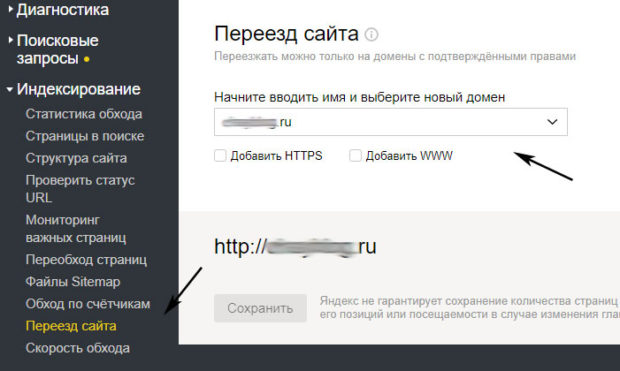

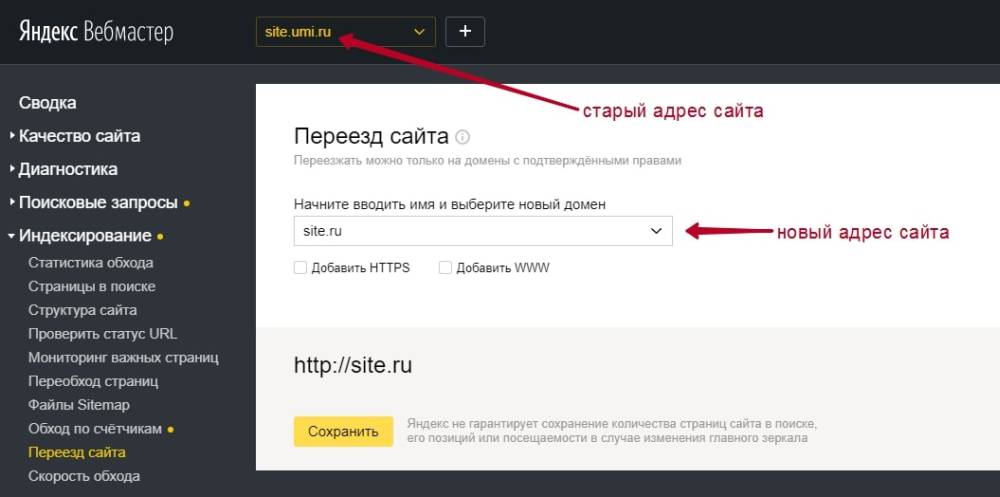
 Лучше всего это делать, присоединившись к серверу по SSH. При отсутствии данной возможности, необходимо скопировать файлы к себе на компьютер, используя FTP, после чего их нужно будет выгрузить по FTP со своего компьютера на сервер в новую папку. Во время данной операции может понадобиться установка прав доступа к файлам и папкам в соответствии с их значениями в старом каталоге. Исправьте конфигурационные файлы CMS в соответствии с ее новым расположением на сервере. Теперь, если нужно, зайдите в административную панель сайта и поменяйте параметры.
Лучше всего это делать, присоединившись к серверу по SSH. При отсутствии данной возможности, необходимо скопировать файлы к себе на компьютер, используя FTP, после чего их нужно будет выгрузить по FTP со своего компьютера на сервер в новую папку. Во время данной операции может понадобиться установка прав доступа к файлам и папкам в соответствии с их значениями в старом каталоге. Исправьте конфигурационные файлы CMS в соответствии с ее новым расположением на сервере. Теперь, если нужно, зайдите в административную панель сайта и поменяйте параметры.

 После изменения домена стоит объяснить человеку, почему он должен оставаться с вами на новом портале и отказаться от поисков счастья «на стороне».
После изменения домена стоит объяснить человеку, почему он должен оставаться с вами на новом портале и отказаться от поисков счастья «на стороне».  my-new-domain.com
my-new-domain.com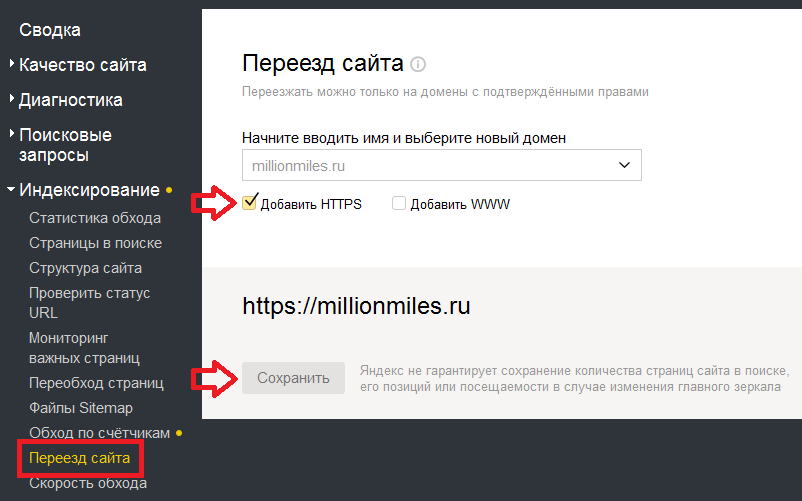
 Все это, конечно, правда.
Все это, конечно, правда.
 Это универсальный метод, который работает для большинства поисковых систем. Вот только ждать нормальной склейки зеркал придется долго, иногда несколько месяцев.
Это универсальный метод, который работает для большинства поисковых систем. Вот только ждать нормальной склейки зеркал придется долго, иногда несколько месяцев. Таким образом, в robots.txt следует обязательно cоздать секцию для Яндекса, даже если весь набор правил одинаковый для всех роботов. Пример:
Таким образом, в robots.txt следует обязательно cоздать секцию для Яндекса, даже если весь набор правил одинаковый для всех роботов. Пример: Я специально не исследовал глубоко вопрос автоматического выбора основного зеркала, сталкивался только с тем, что после установки подокументного редиректа, который мы рассмотрим в следующем шаге, робот Рамблера продолжал запрашивать документы с второстепенного зеркала. В большинстве случаев, общения со службой поддержки должно быть достаточно для решения вопроса правильной склейки зеркал в Рамблере.
Я специально не исследовал глубоко вопрос автоматического выбора основного зеркала, сталкивался только с тем, что после установки подокументного редиректа, который мы рассмотрим в следующем шаге, робот Рамблера продолжал запрашивать документы с второстепенного зеркала. В большинстве случаев, общения со службой поддержки должно быть достаточно для решения вопроса правильной склейки зеркал в Рамблере. Что же делать в таком случае?
Что же делать в таком случае?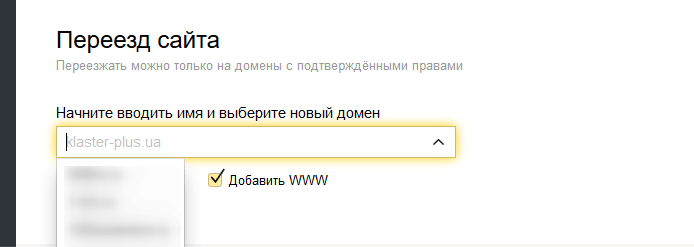 Правильным переносом сайта может считаться тот метод, который позволит следующее:
Правильным переносом сайта может считаться тот метод, который позволит следующее: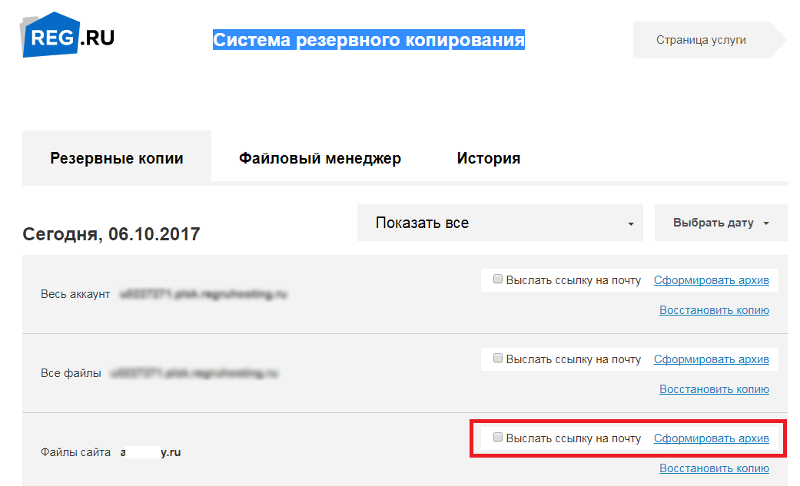 Чтобы не возникало ошибок 404, когда пользователь придет по ним на старый сайт, кроме обычного, еще нужен редирект для каждой страницы старого домена. Тогда пользователь будет автоматически перенаправлен на нужную страницу нового домена. Т. е. это будет тот же адрес, только с новым доменным именем.
Чтобы не возникало ошибок 404, когда пользователь придет по ним на старый сайт, кроме обычного, еще нужен редирект для каждой страницы старого домена. Тогда пользователь будет автоматически перенаправлен на нужную страницу нового домена. Т. е. это будет тот же адрес, только с новым доменным именем.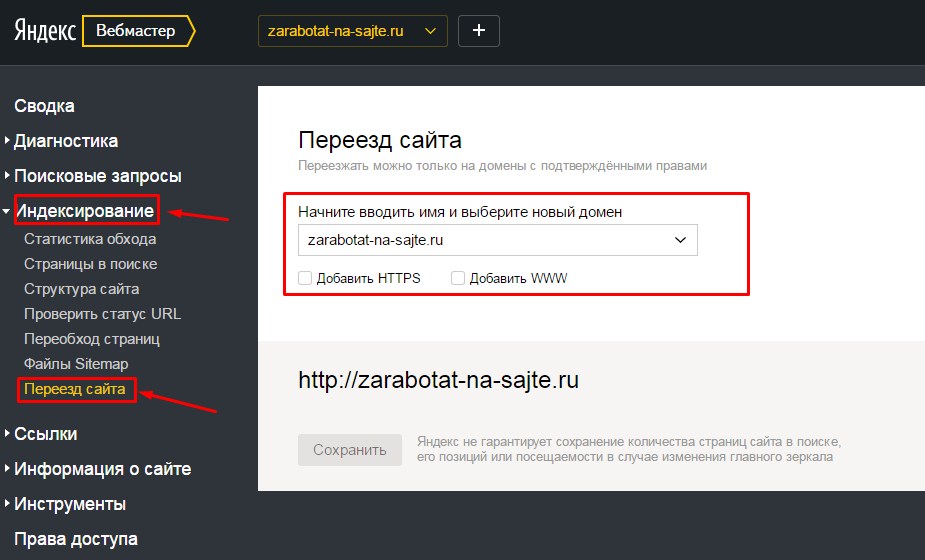 htaccess
htaccess